大家在使用 WordPress 博客的时候,看见别个的网站有一个订阅按钮,或者一个输入框,再加按钮!输入邮箱,点击按钮即可订阅!
这一般都是那些主题自带了这些功能!可是我们应该怎么做呢?
目前国内邮箱中貌似最多的还是 QQ 邮箱!毕竟依靠庞大的 QQ 用户量,想不多都不行!
要实现这个功能我们需要用到,QQ 邮箱列表功能,可以实现向用户分发邮件以及订阅的功能! 接收邮件方不限于 QQ 邮箱、 163 邮箱、 sina 邮箱、 outlook 邮箱、 gmail 等都支持订阅!所以不用担心其他邮箱无法订阅!
今天的 WordPress 教程就是教大家怎样在自己对网站添加 QQ 邮箱订阅按钮,具体步骤请看下面:
QQ 邮件订阅设置篇:
首先,我们使用浏览器打开 http://list.qq.com/
打开 QQ 邮件订阅页面,输入你的 QQ 账号密码,登陆 list,进入您的邮件界面,点击创建一个新栏目。
如果是企业邮箱也可以登录企业邮箱管理界面——点击邮箱列表,也可以进入!
登陆后如下图所示,初始状态是没有栏目的,我们首先需要创建栏目!
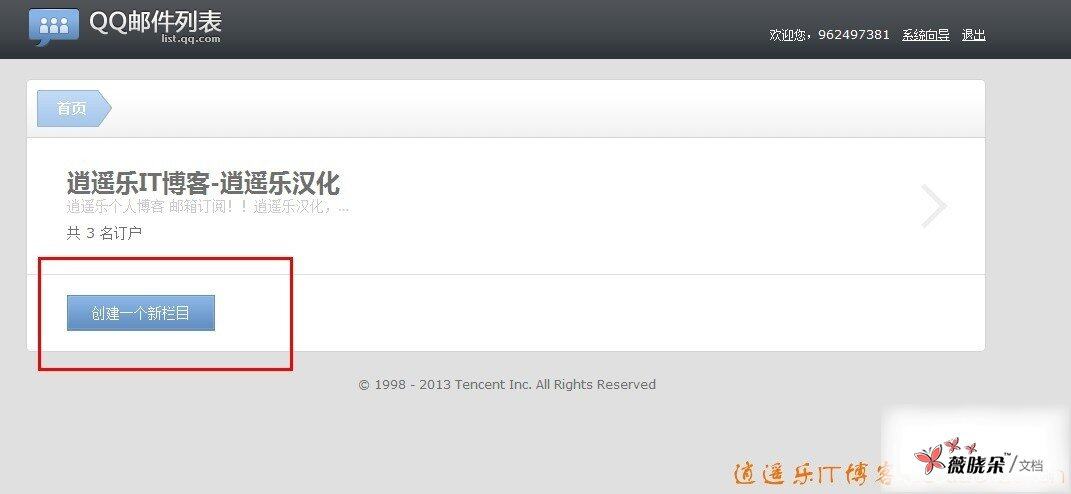
填写好你需要的基本信息。点击 「完成」
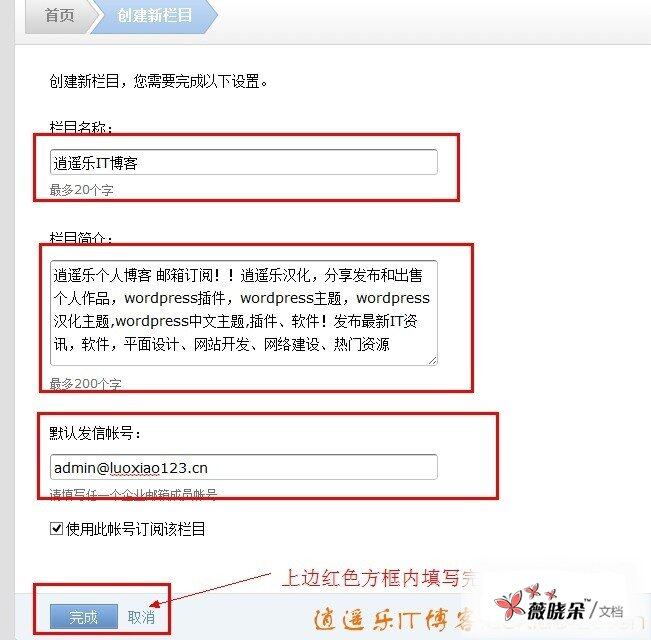
看到下面的画面,就表明,我们的栏目创建好了,下面,我们点击 「收集订户」
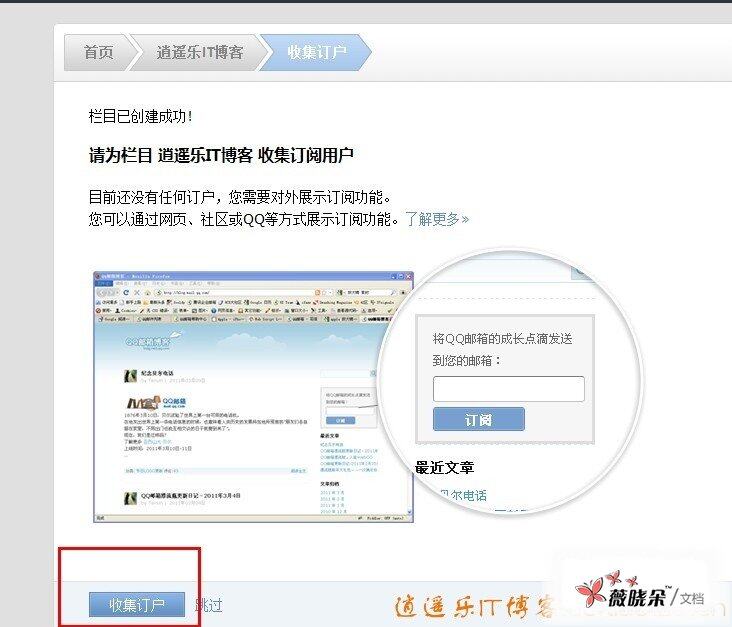
我们可以直接复制链接中的链接 「id=」 后面的一长串代码到支持 QQ 邮箱订阅的主题设置中!
其他用户,我们继续,点击获取订阅插件

然后选择网站类型:WordPress
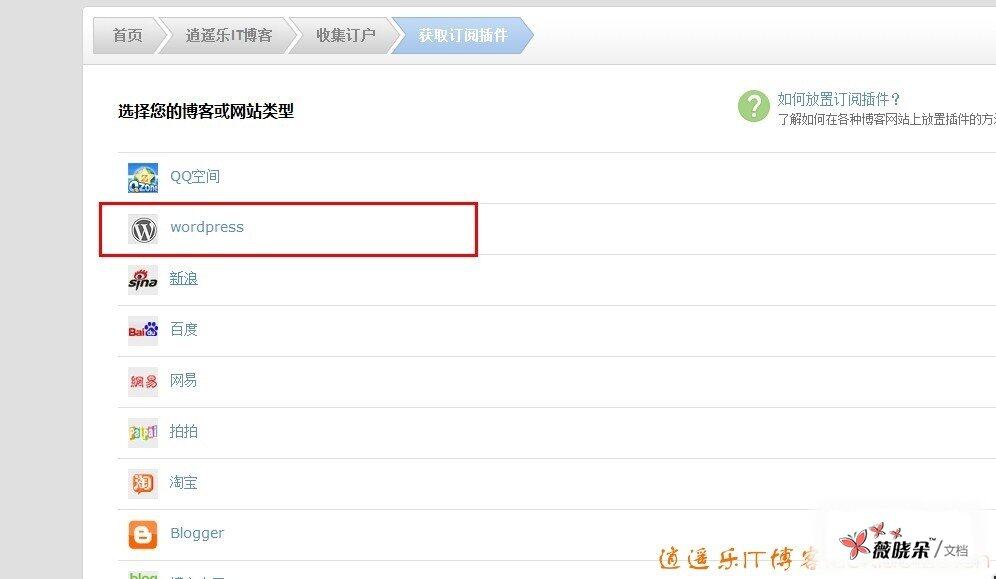
进入按钮界面,在这里我们可以使用已经完成的代码应用到我们的主题中!设置好样式后,复制!
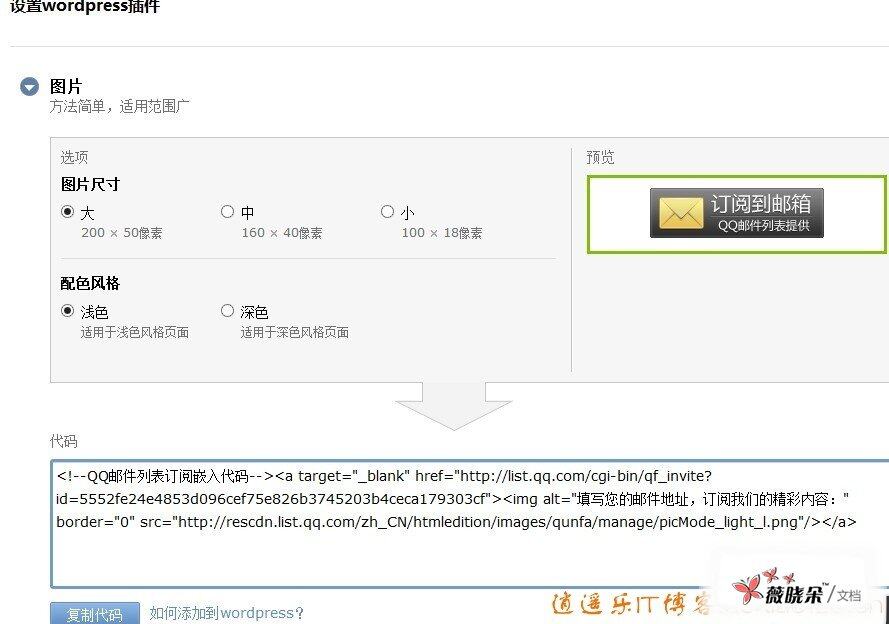
接下来就是代码的插入部分了!
登陆网站 WordPress 仪表盘-外观-小工具
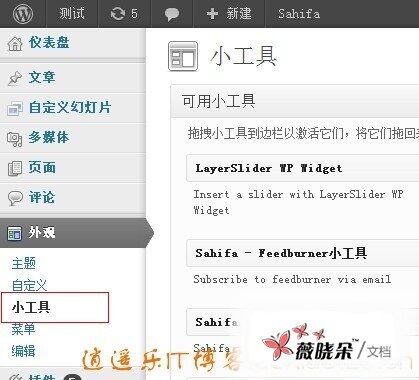
在小工具列表中找到文本,直接拖到右边的侧边栏中
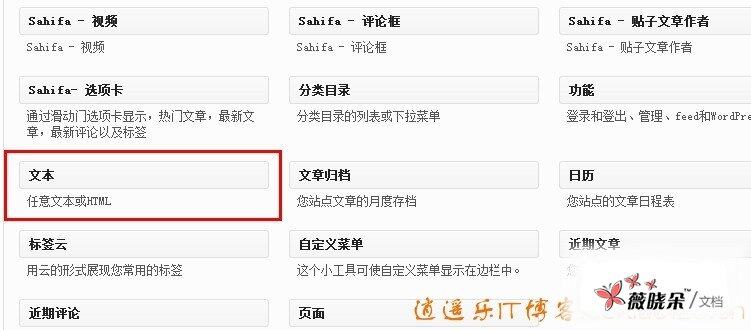
然后编辑,输入标题 (可以随便起),我们这输入邮箱订阅,在内容中我们可以复制上面得到的样式代码,直接复制到里面,,点击确认保存即可!
代码修改篇:
通过上面的方法添加按钮后,用户需要点击进你的页面再输入邮箱才能订阅,那样太麻烦。现在有个方法可以把你的订阅边栏直接形成输入邮箱的文本框,然后直接点击订阅就可以订阅!。
如图
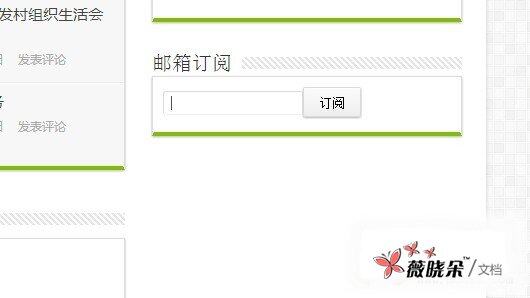
其实很简单还是只需要一串代码就可以实现。
代码如下
| 1 | <form action="http://list.qq.com/cgi-bin/qf_compose_send" target="_blank" method="post"> |
| 2 | <input type="hidden" name="t" value="qf_booked_feedback"> |
| 3 | <input type="hidden" name="id" value="912c3aa68f7bf1d61994d87ccb026b3c8b3ef31174f88bb9"> |
| 4 | <input id="to" onfocus="if (this.value == '输入邮箱 订阅本站') {this.value = '';}" onblur="if (this.value == '') {this.value = '输入邮箱 订阅本站';}" value="输入邮箱 订阅本站" name="to" type="text" class="feed-mail-input"><input type="submit" value="订阅"> |
| 5 | </form> |
其中 912c3aa68f7bf1d61994d87ccb026b3c8b3ef31174f88bb9 这段代码表示你 QQ 邮件订阅的编号。
从你生成的邮件代码里复制出来,也就是前面提到的 「id=」 后面那段代码! 把这段编号改成你的编号就 ok 了, 是不是很简单呢。
我们试试吧!随便填写一个邮箱,看到如下界面,就证明设置成功了!
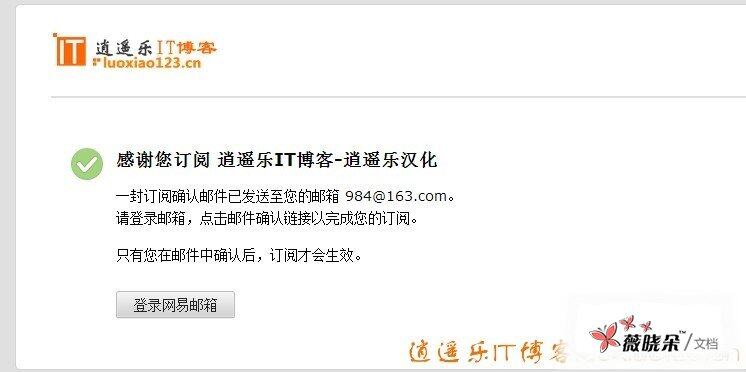
怎么样,不错吧!
其实邮箱列表功能,订阅不止如此,我们还可以设置!
还是在 QQ 邮箱列表网页上, 如下图,我们点击设置:
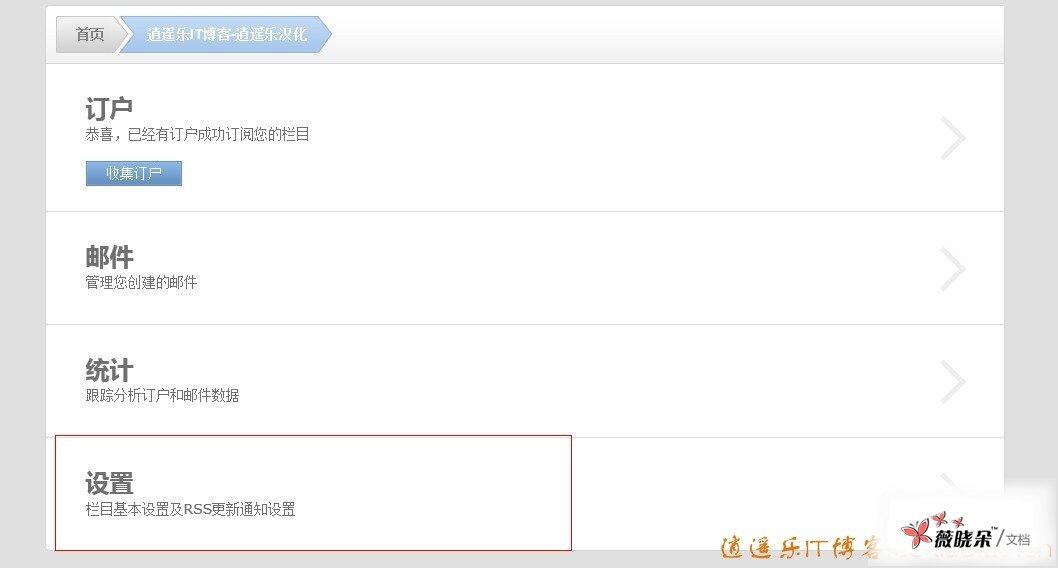
这时我们点击 「RSS 更新通知」
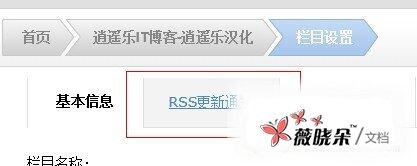
进入邮箱订阅设置界面,我们可以在这里设置 rss 更新订阅!填写博客的 RSS 地址,设置频率周期,我们设置一周!这样每周我们网站有文章更新都会,发送 rss 列表到,我们的订阅者哪儿,网站流量也会比以前多一些!
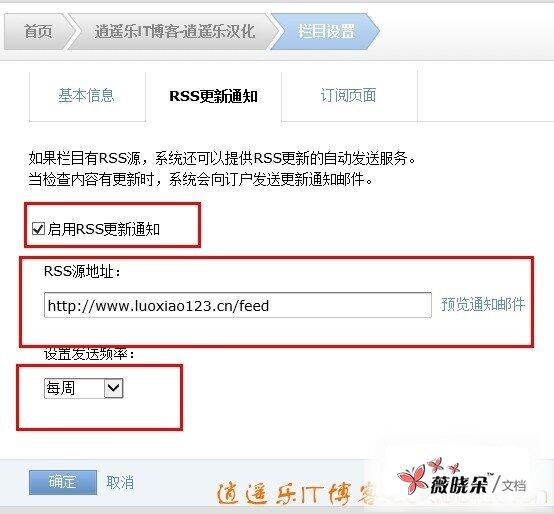
好了今天就将这里了!今天写了 2 个教程挺累的!休息一下!祝大家周末愉快哈!
也感谢大家的支持!!!